Para cada instalación de ArcGIS Server se necesita un archivo de autorización. Debe aplicar la misma edición de la licencia de ArcGIS Server a cada equipo del sitio.
Puede obtener un archivo de autorización utilizando el Asistente de autorización de software que se inicia al final de la instalación de ArcGIS Server. Si ya ha obtenido el archivo de autorización, el Asistente de Autorización del Software configura su equipo por medio del archivo de autorización.
Se necesita un archivo de autorización válido para ArcGIS Server. Para volver a configurar el equipo con un archivo de autorización actualizado, ejecute nuevamente el Asistente Autorización del Software. Para iniciar el Asistente para la autorización de software más adelante, haga clic en Inicio > Archivos de programa > ArcGIS > Autorización de software.
Para autorizar correctamente su instalación de ArcGIS Server, haga lo siguiente:
Elegir la opción de autorización
Hay tres opciones de autorización:
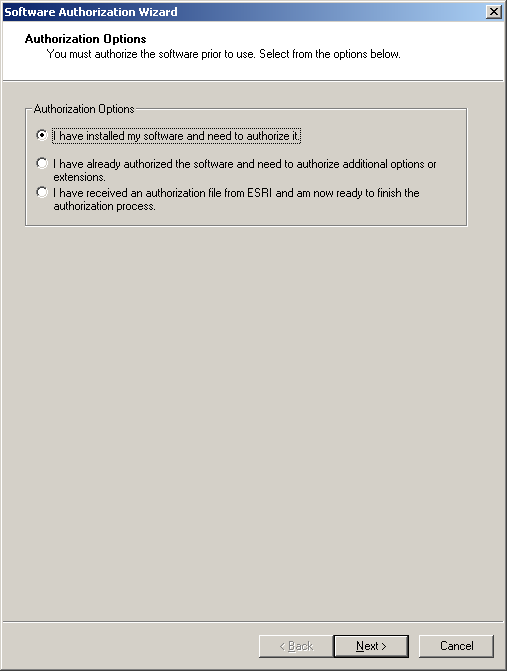
He instalado el software y necesito autorizarlo
Seleccione esta opción si aún no tiene un archivo de autorización. Hay dos métodos para proporcionarle información de autorización:
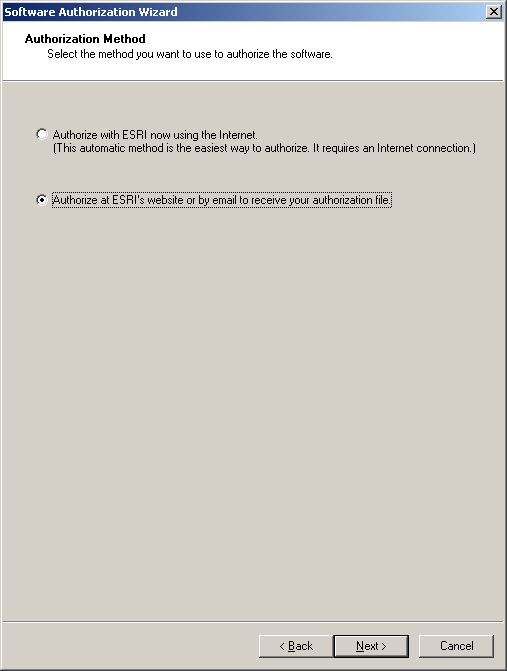
Nota:
Autorizar con Esri ahora a través de Internet le permite recibir el archivo de autorización de inmediato. Requiere una conexión de Internet.
Seleccione el método de autorización que desea utilizar. Este es el método en el que proporcionará su información de autorización.
Ya he autorizado el software y necesito autorizar opciones o extensiones adicionales
Seleccione esta opción si ya ha autorizado ArcGIS Server para su uso pero desea autorizar opciones o extensiones adicionales (si las hay). Hay dos métodos para proporcionarle información de autorización:
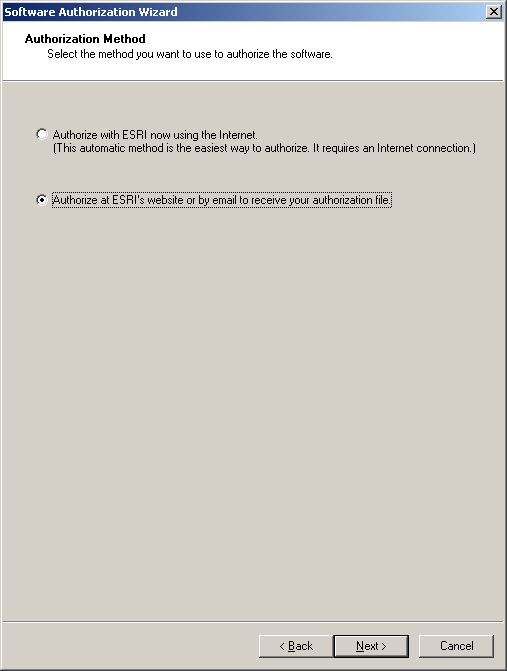
Nota:
Autorizar con Esri ahora a través de Internet le permite recibir el archivo de autorización de inmediato. Requiere una conexión de Internet.
Seleccione el método de autorización que desea utilizar. Este es el método en el que proporcionará su información de autorización.
Recibí un archivo de autorización de Esri y estoy listo para terminar el proceso de registro
Seleccione esta opción si ya ha recibido el archivo de autorización del Servicio de atención al cliente de Esri. Si selecciona esta opción, puede buscar la ubicación del archivo (si lo recibió por correo electrónico) o introducir manualmente la información de autorización.
Si elige la opción de buscar un archivo de autorización en disco, se requerirá que elija o que introduzca la ubicación del archivo de autorización que ha recibido del Servicio de atención al cliente.
Si elige la opción de introducir manualmente la información de autorización, es necesario que proporcione la información siguiente (esta información se puede obtener del archivo de autorización que ha recibido por correo postal, correo electrónico, teléfono o fax):
- Nombre de la entidad
- Número de versión
- Fecha de expiración
- Número de registro
- Código de autorización
Autorizar ArcGIS Server de forma automática
Ejecute el comando siguiente para autorizar ArcGIS Server de forma automática, editando la línea de comandos según corresponda para indicar la ubicación real del archivo de autorización:
<Unidad de disco del sistema>\Program files\Common files\ArcGIS\bin\SoftwareAuthorization.exe /S /Ver 10.6 /LIF <ruta al archivo de autorización .prvc>authorizationfile.prvc
Nota:
El archivo de autorización .prvc debe contener toda la información de usuario completa antes de ejecutar el comando para autorizar ArcGIS Server de forma automática. Abra el archivo de autorización en un editor de texto y rellene la sección Información del usuario.